Hyperkoblinger kan være svært nyttige i Excel, men de kan også være forstyrrende, spesielt hvis du bare vil skrive inn en e-postadresse eller en URL uten at det automatisk opprettes en lenke. Denne veiledningen viser deg hvordan du kan unngå at hyperkoblinger opprettes automatisk i Excel, og hvordan du eventuelt kan fjerner dem. La oss begynne.
Viktigste funn
- Du kan deaktivere automatiske hyperkoblinger i Excel med enkle innstillinger.
- Hyperkoblinger kan også fjernes eller redigeres manuelt hvis de allerede er opprettet.
- Et triks for å skrive inn lenker uten automatisk opprettelse er å bruke et anførselstegn.
Trinn-for-trinn veiledning
Begynn med å åpne en tom Excel-fil for å teste de følgende trinnene.
Opprette en hyperkobling
Hvis du for eksempel skriver inn en URL, vil Excel automatisk opprette en lenke. Skriv inn en vilkårlig URL, for eksempel "https://www.dinblogg.no", og trykk Enter. Du vil umiddelbart se at Excel har generert en hyperkobling.
Fjerne hyperkobling
Hvis du vil fjerne en hyperkobling, høyreklikk på lenken og velg "Fjern lenke". På denne måten kan du enkelt slette uønskede hyperkoblinger.
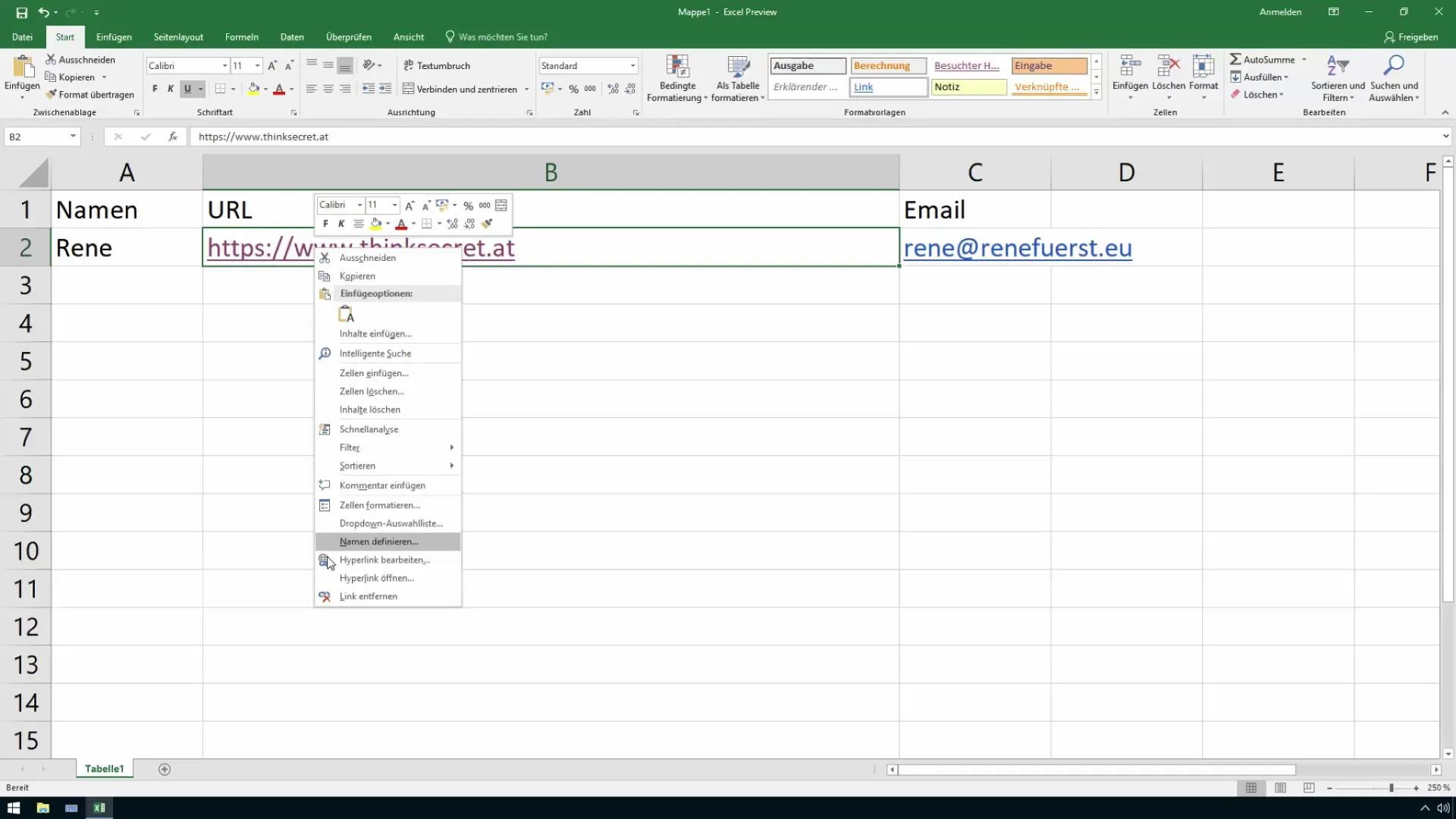
Angre en hyperkobling
Hvis du har opprettet en hyperkobling og ønsker å angre dette midlertidig, kan du bruke alternativet "Angre" eller trykke på tastekombinasjonen Ctrl + Z. Dette vil slette lenken, og du kan skrive den inn på nytt.
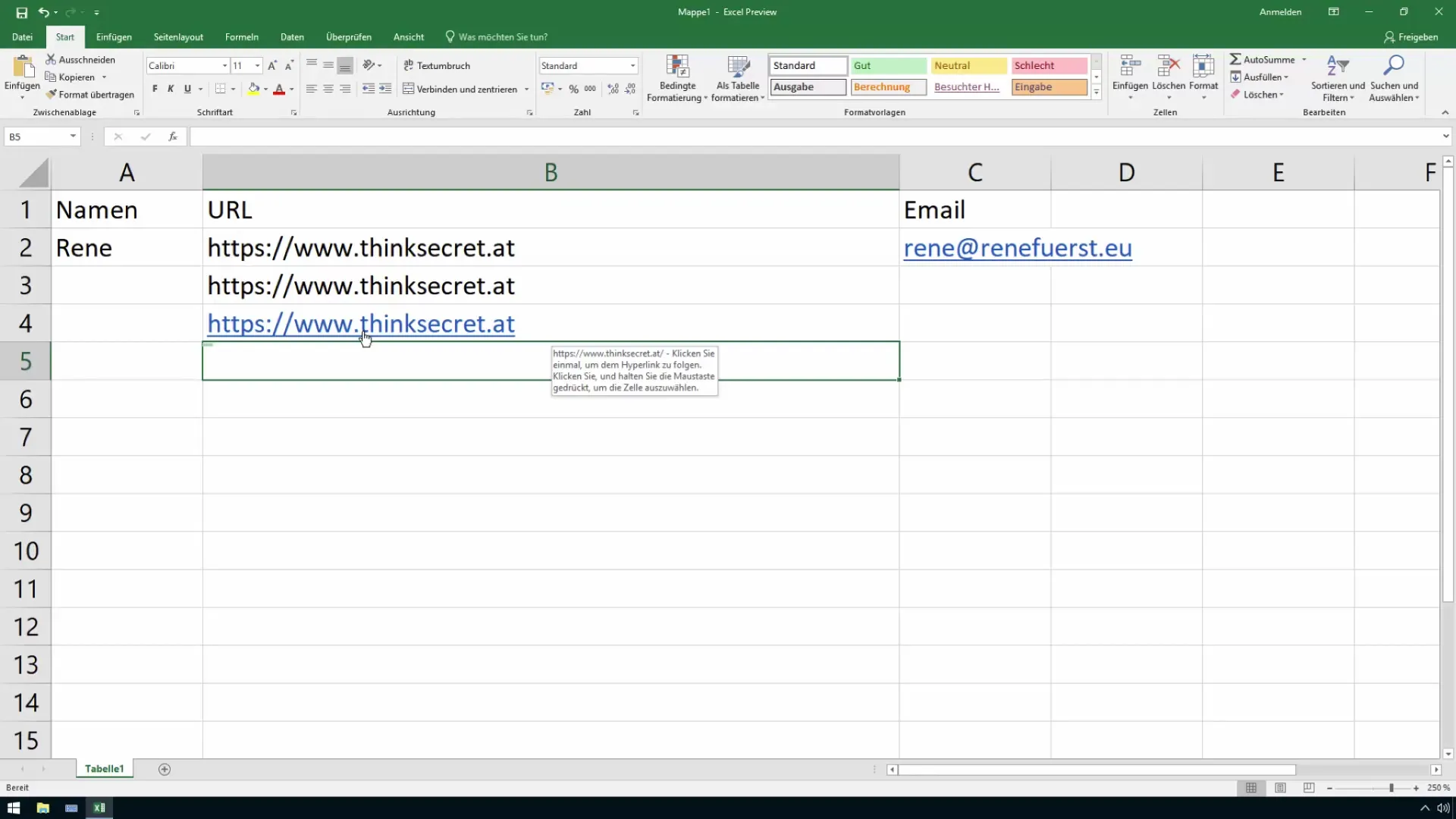
Deaktivere automatisk opprettelse av hyperkoblinger
Hvis du ikke ønsker at Excel automatisk oppretter hyperkoblinger, kan du deaktivere denne funksjonen. Klikk på "AutoCorrect Options" når du skriver inn en URL eller e-postadresse og velg alternativet "Ikke opprett lenker automatisk". På den måten vil det ikke lenger opprettes nye lenker i dette dokumentet.
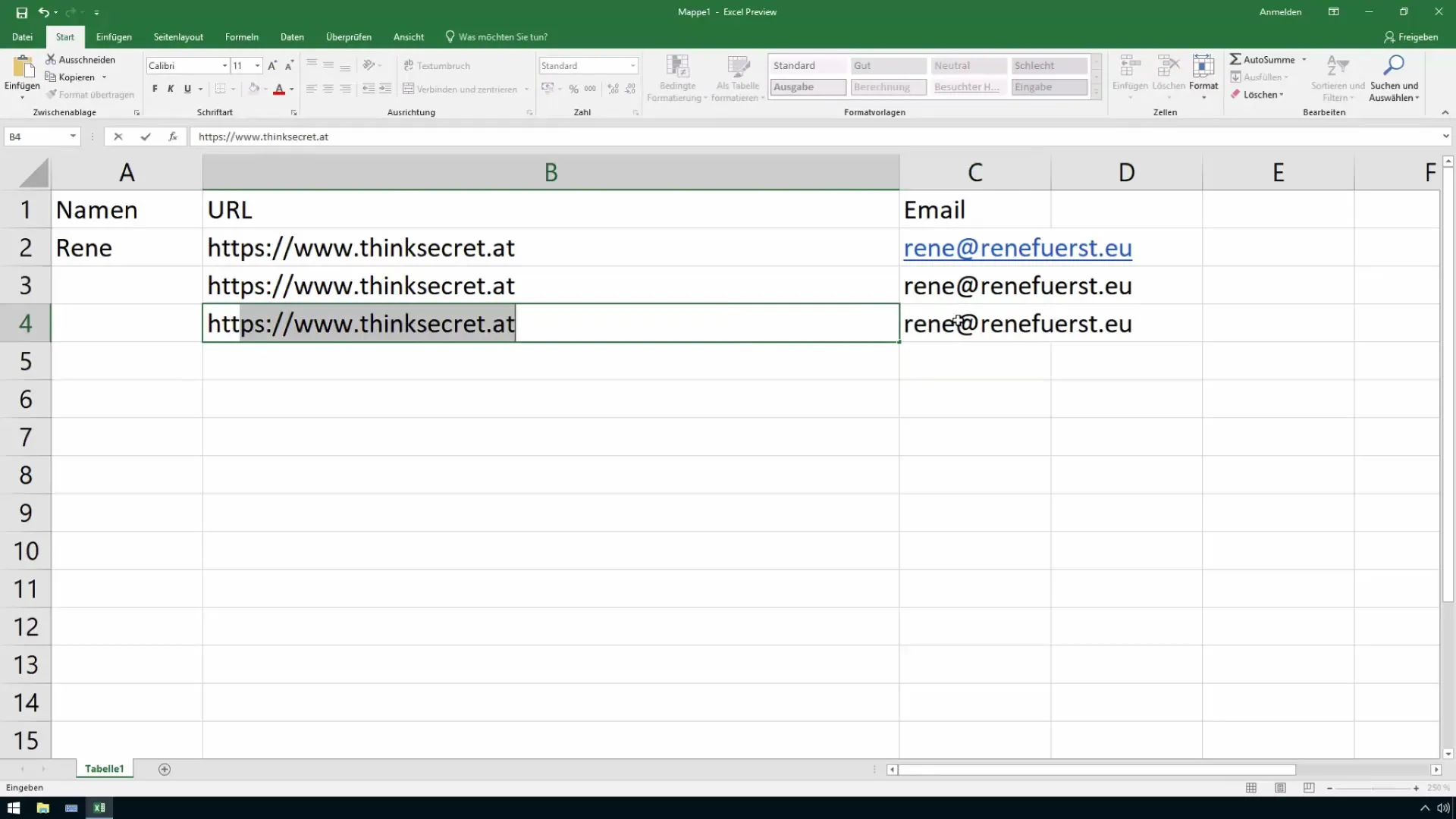
Anførselstegn som triks
Et smart triks for å hindre opprettelse av en lenke automatisk er å sette et enkelt anførselstegn foran URL-en eller e-postadressen. For eksempel: "'dinemail@example.com". Excel ignorerer anførselstegnet og oppretter ikke en hyperkobling. Skriv deretter inn e-postadressen, og du vil ikke få en lenke.
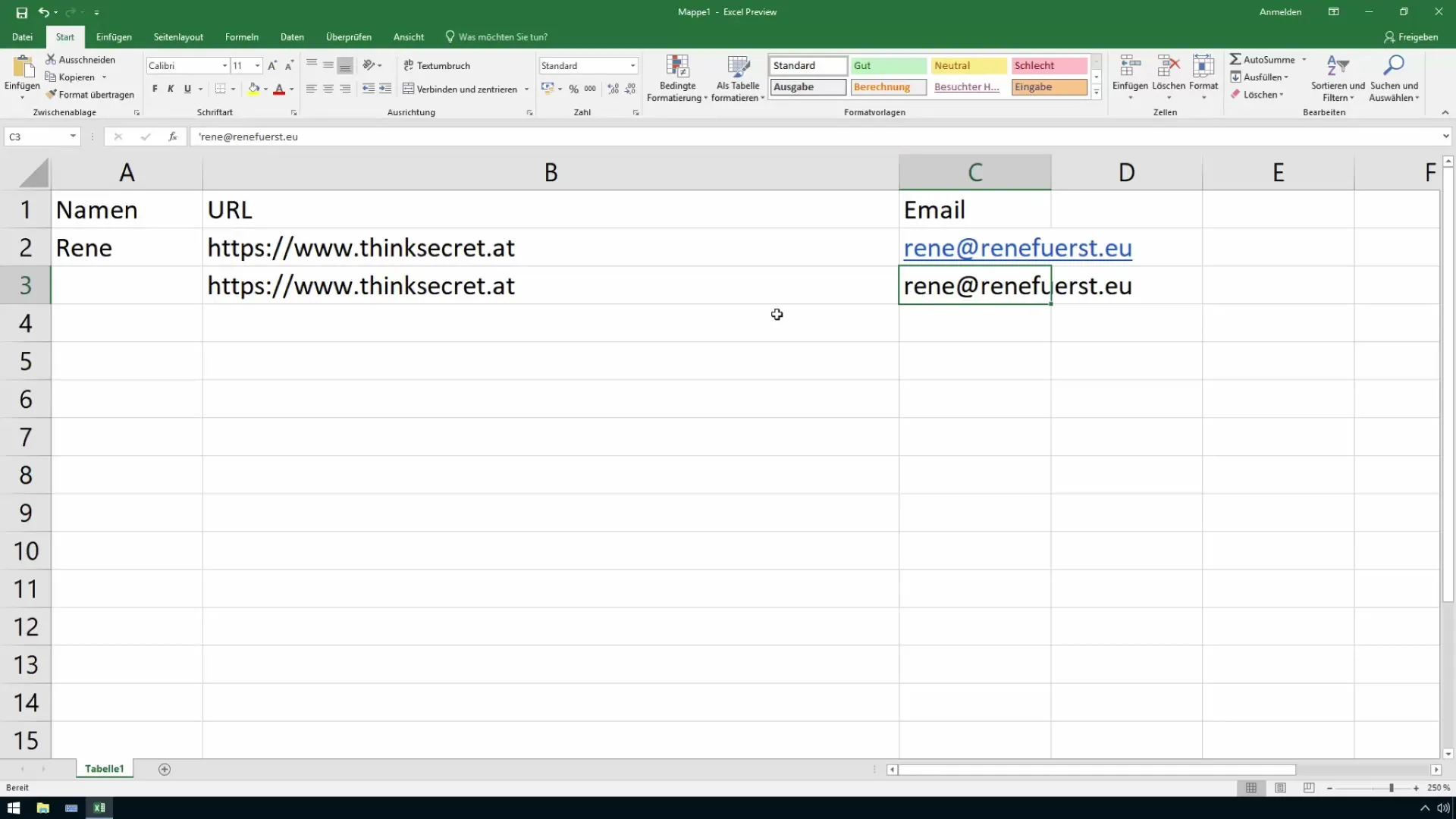
Tilbakestille innstillingene
Hvis du ønsker å aktivere automatisk lenkegenerering igjen, gå til "File", deretter "Options", klikk på "Proofing" og til slutt "AutoCorrect Options". Der kan du sette avmerkingen ved "Erstatt Internett- og nettverksbaner med lenker" igjen.
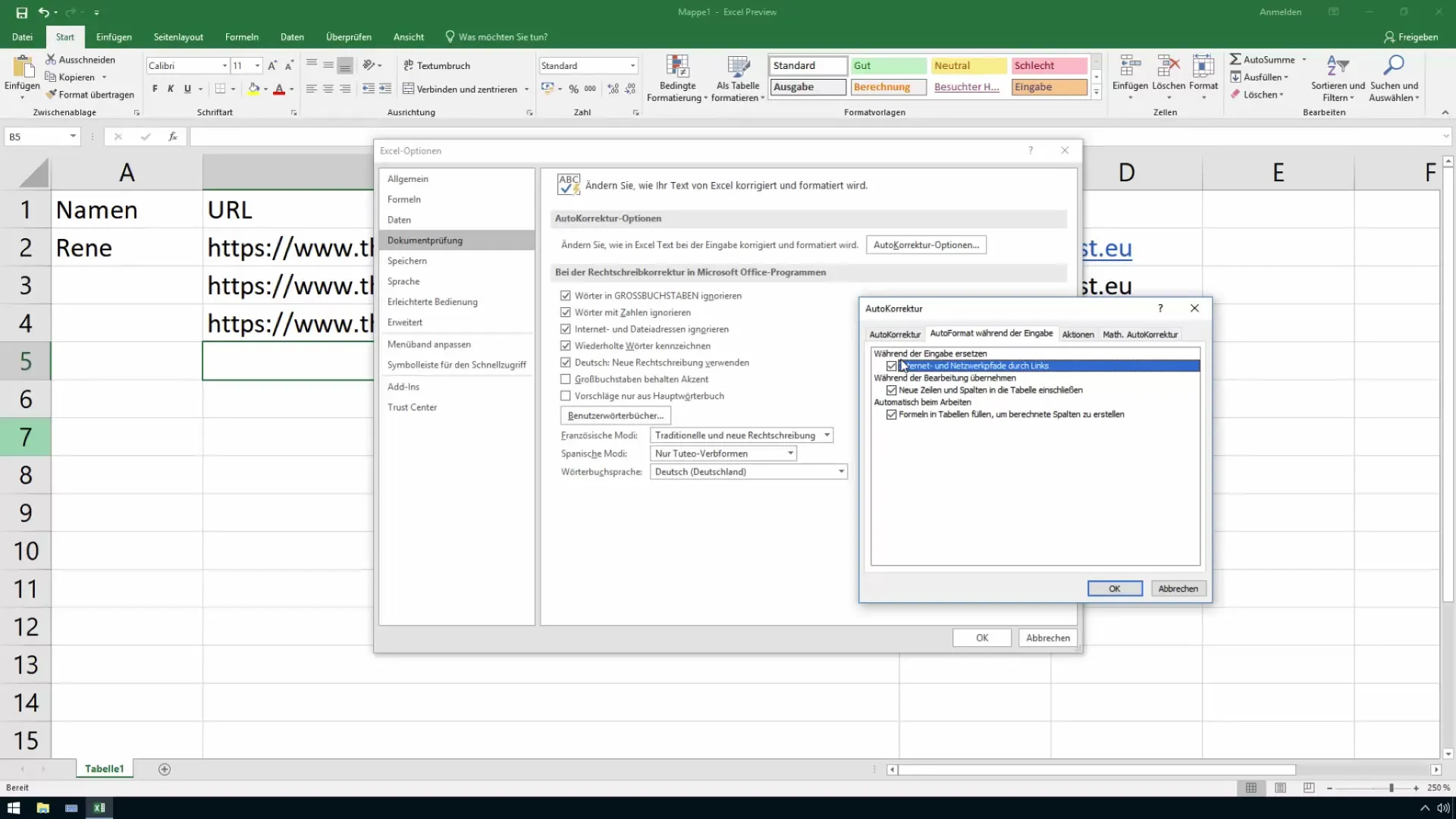
Redigere hyperkobling
Hvis du vil tilpasse en allerede eksisterende hyperkobling, kan du klikke på lenken, åpne kontekstmenyen og velge "Rediger". Der kan du enten redigere eller fjerne lenken.
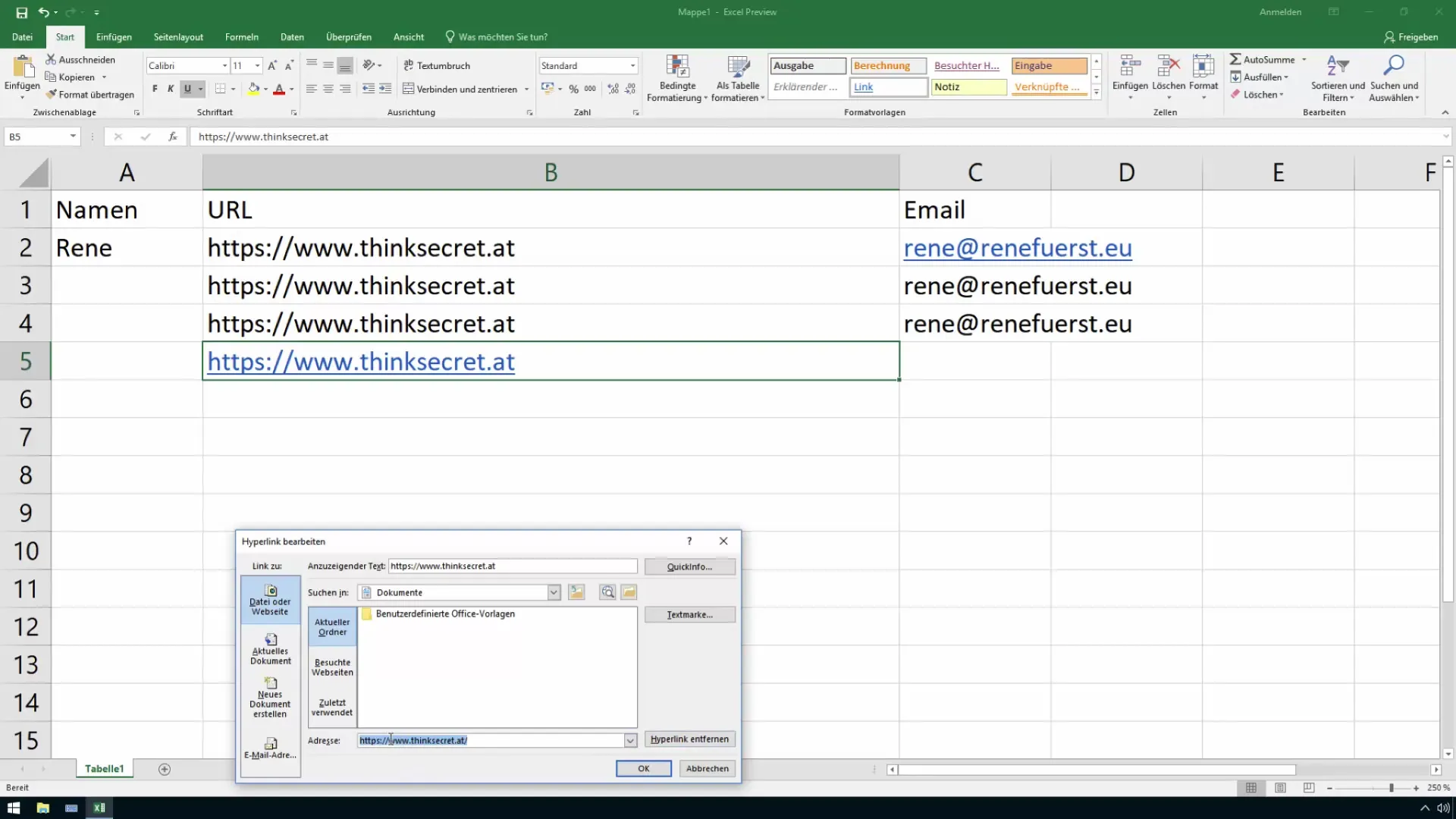
Oppsummering
I denne veiledningen har du lært hvordan du kan hindre automatisk opprettelse av hyperkoblinger i Excel, og hvordan du kan fjerne eller redigere eksisterende hyperkoblinger. Det er enkle måter å deaktivere denne funksjonen på eller smarte triks for å gjøre det lettere å skrive inn URL-er eller e-postadresser uten å skape forstyrrende lenker.
Ofte stilte spørsmål
Hvordan deaktiverer jeg automatisk opprettelse av hyperkoblinger i Excel?Du kan deaktivere dette under AutoCorrect Options ved å fjerne avmerkingen for "Opprett lenker automatisk".
Hvordan fjerner jeg en allerede eksisterende hyperkobling i Excel?Høyreklikk på lenken og velg alternativet "Fjern lenke".
Kan jeg tilbakestille hyperkoblinger?Ja, du kan bruke Ctrl + Z for å angre opprettelsen av en hyperkobling.
Finnes det et triks for å unngå å opprette en hyperkobling?Ja, sett et anførselstegn foran URL-en eller e-postadressen du ønsker å skrive inn.
Hvordan aktiverer jeg automatisk opprettelse av lenker igjen?Gå til "Filen", "Alternativer", "Proofing" og aktiver AutoCorrect Options på nytt.


